Telegram è una delle app di messaggistica istantanea più popolari per molteplici motivi. Ha più funzionalità di WhatsApp ed è discutibile anche più incentrato sulla privacy. Puoi creare un canale su Telegram, aggiungere bot e impegnarti in molte altre cose interessanti. Puoi dare un’occhiata ai migliori suggerimenti e trucchi di Telegram per saperne di più sull’app.
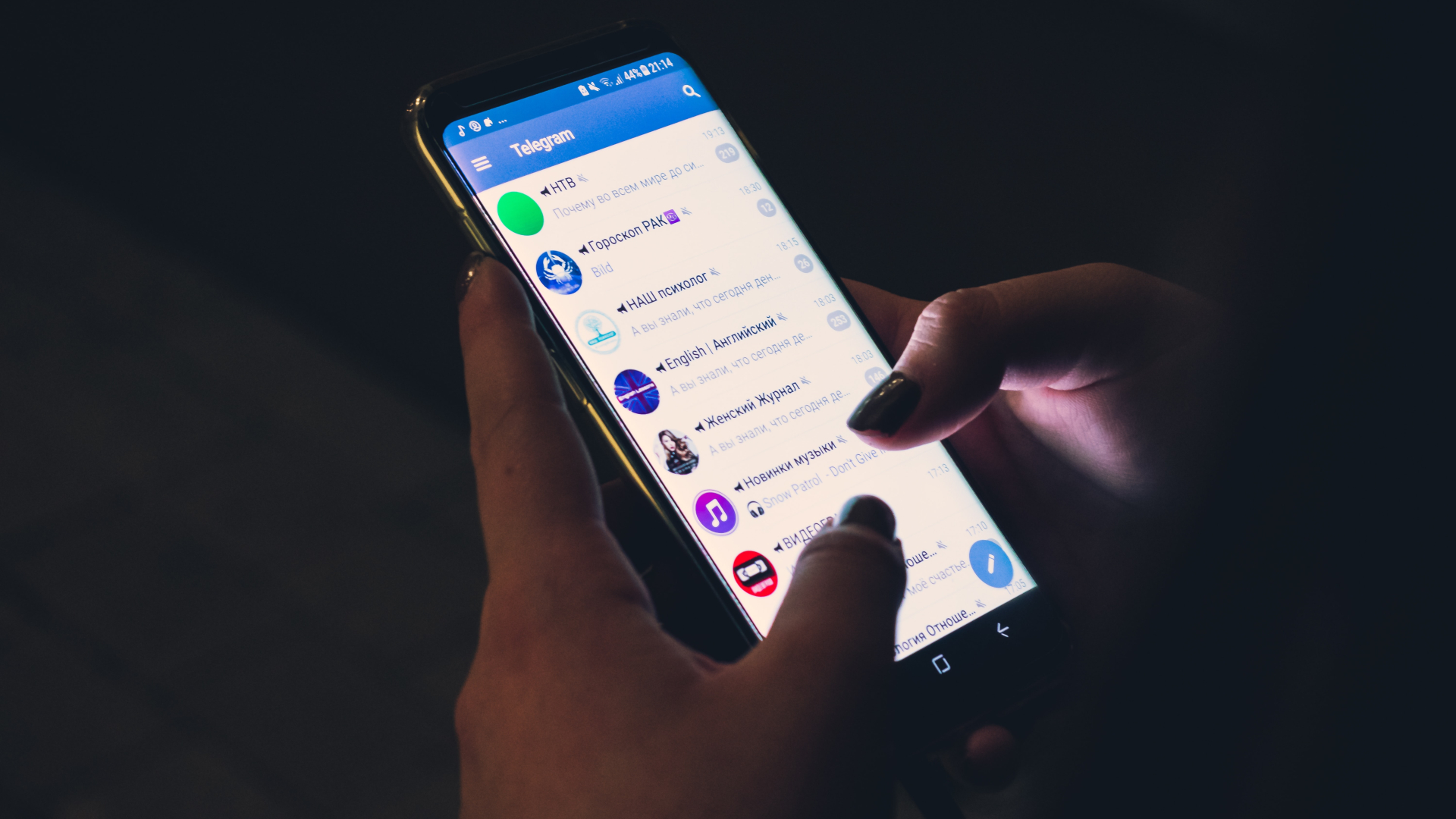
Sebbene Telegram funzioni perfettamente sul tuo telefono, puoi anche utilizzare Telegram Web sul tuo computer. È un buon modo per tenere traccia delle tue chat senza raggiungere spesso il tuo telefono. Tuttavia, potresti riscontrare alcuni problemi con le notifiche durante l’utilizzo di Telegram sul tuo PC. In tal caso, ecco alcuni modi per correggere le notifiche Web di Telegram che non funzionano.
1. Assicurati che il tuo computer sia connesso a una connessione Internet stabile
A differenza di WhatsApp, Telegram funziona in modo indipendente su tutti i dispositivi, incluso il tuo smartphone. Telegram Web dovrebbe funzionare correttamente se il tuo computer è connesso a una connessione Internet attiva. E il tuo telefono non ha bisogno di connettersi a una Internet attiva.
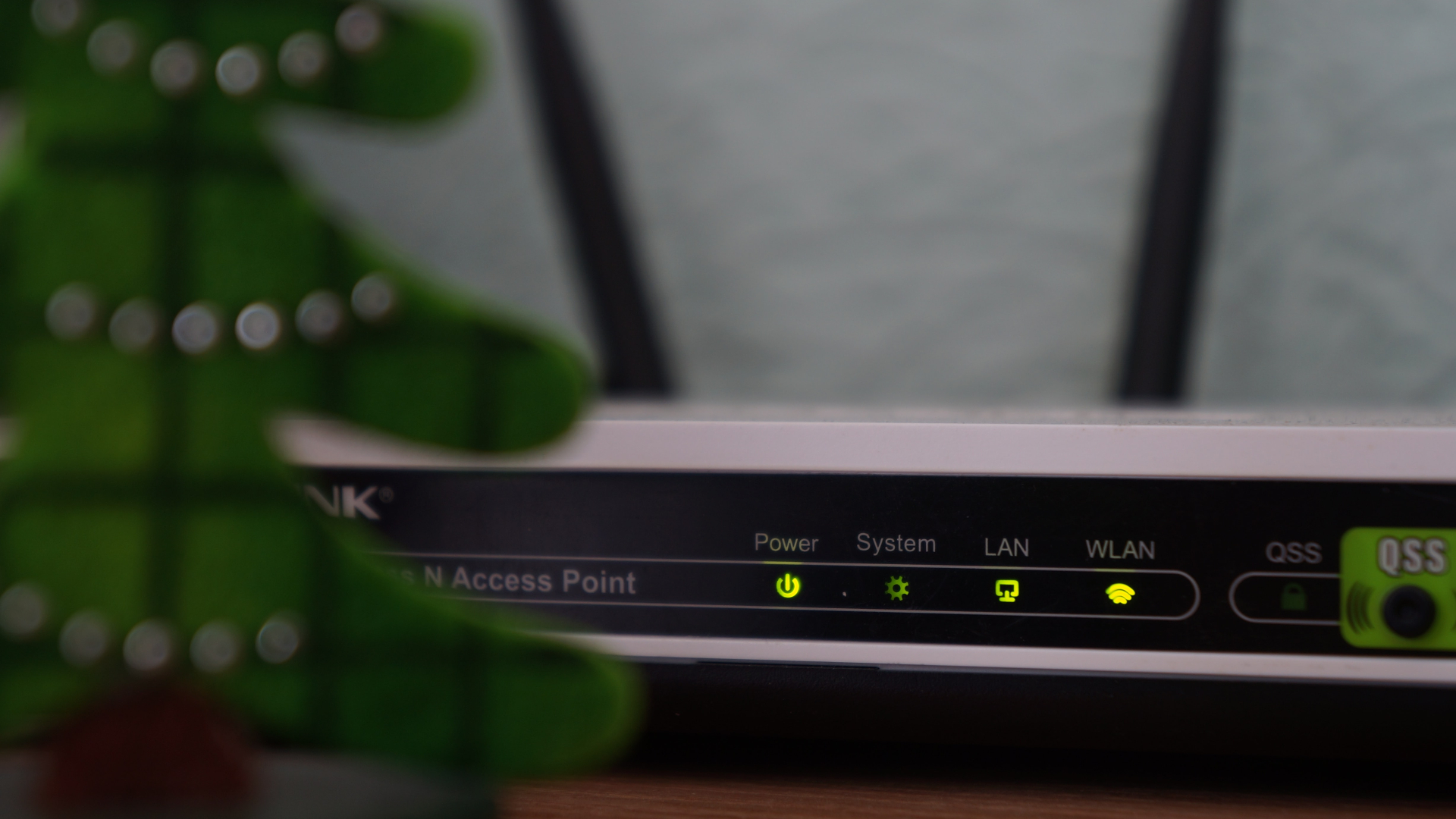
Assicurati che il tuo PC sia connesso a Internet con una connessione ethernet o una rete Wi-Fi stabile affinché Telegram Web funzioni correttamente e invii le notifiche. L’utilizzo di connessioni a consumo o hotspot mobili può causare problemi con le notifiche Web di Telegram.
2. Abilita gli avvisi di notifica su Telegram Web
C’è un pannello delle impostazioni a cui puoi accedere da Telegram Web per configurare le notifiche. Assicurati che gli avvisi di notifica siano abilitati. Ecco come farlo.
Passaggio 1: Apri Telegram Web sul tuo computer e fai clic sul menu dell’hamburger nel riquadro a sinistra.
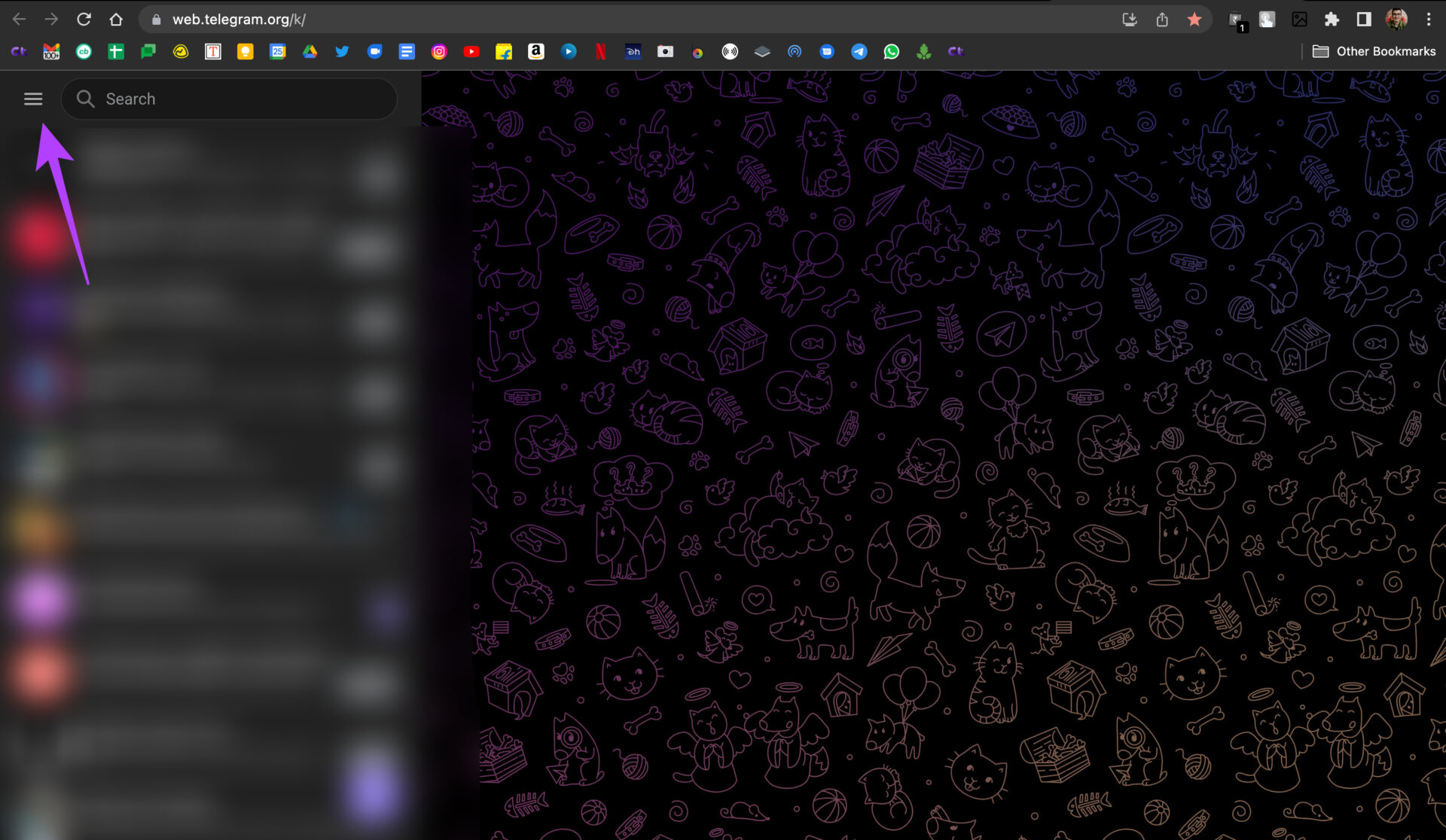
Passaggio 2: ora , seleziona l’opzione Impostazioni.
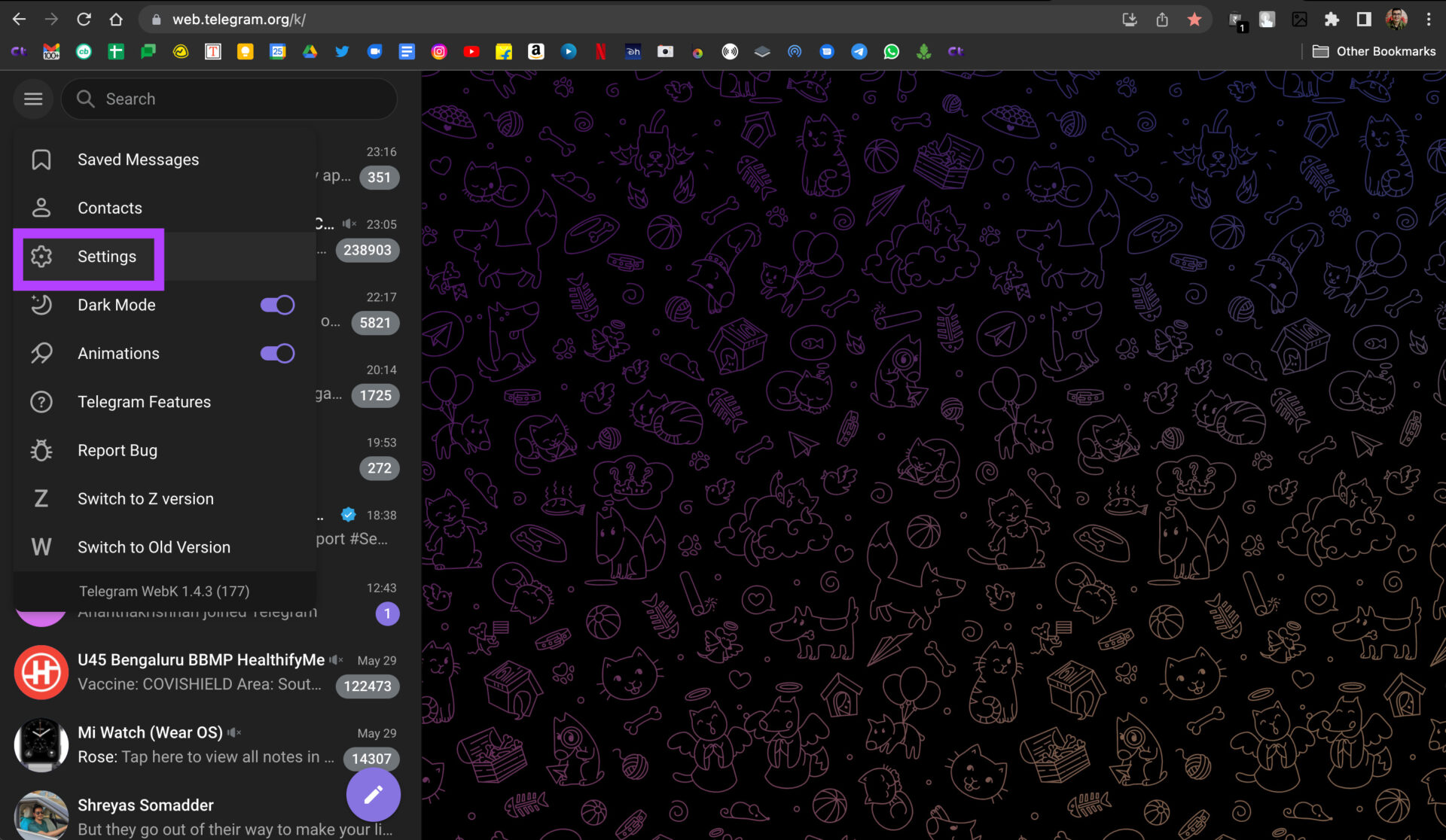
Passaggio 3: fai clic su Notifiche e suoni.
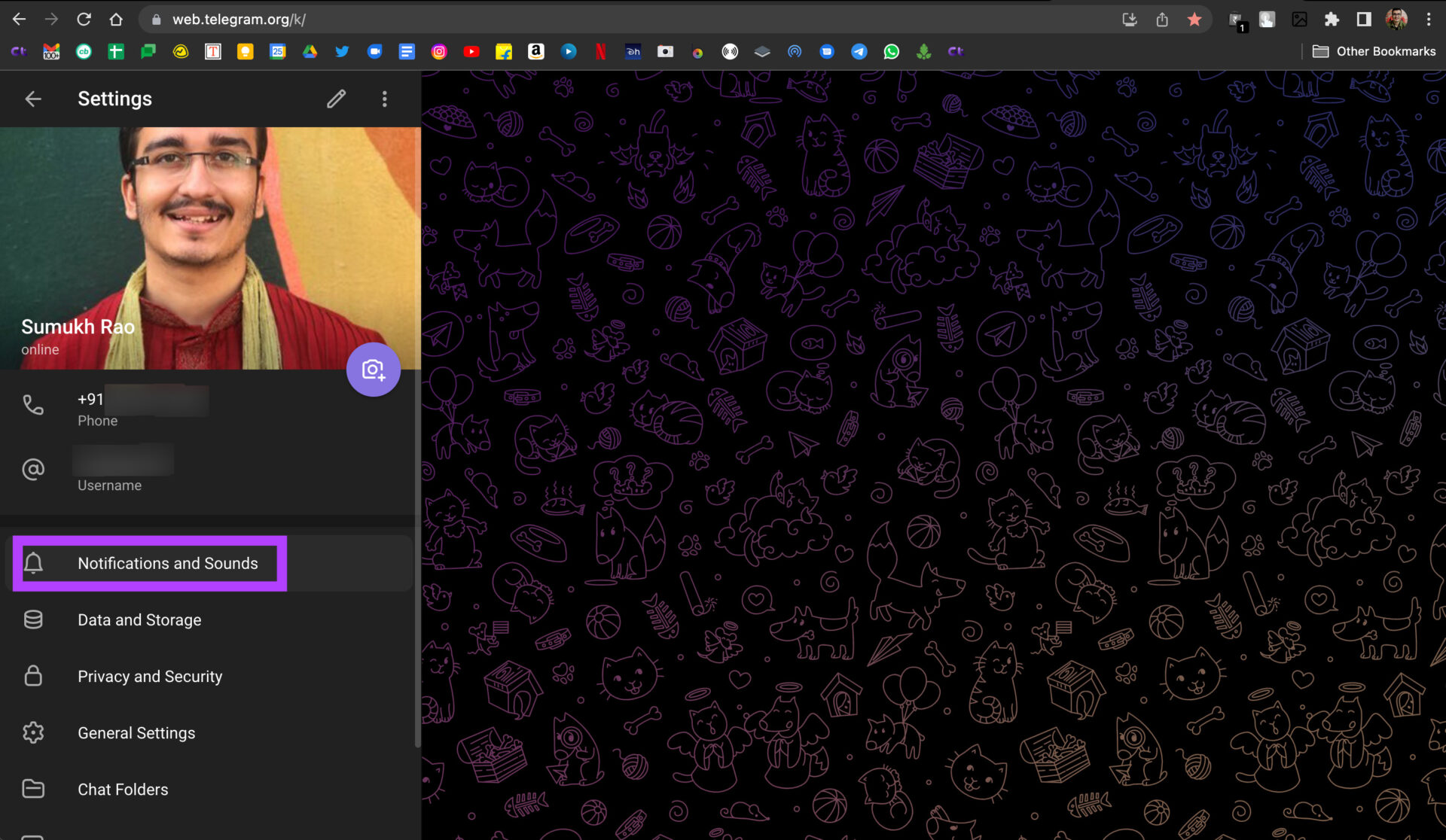
Passaggio 4: abilita le caselle di controllo accanto a”Notifiche per le chat private”e”Notifiche per i gruppi”.
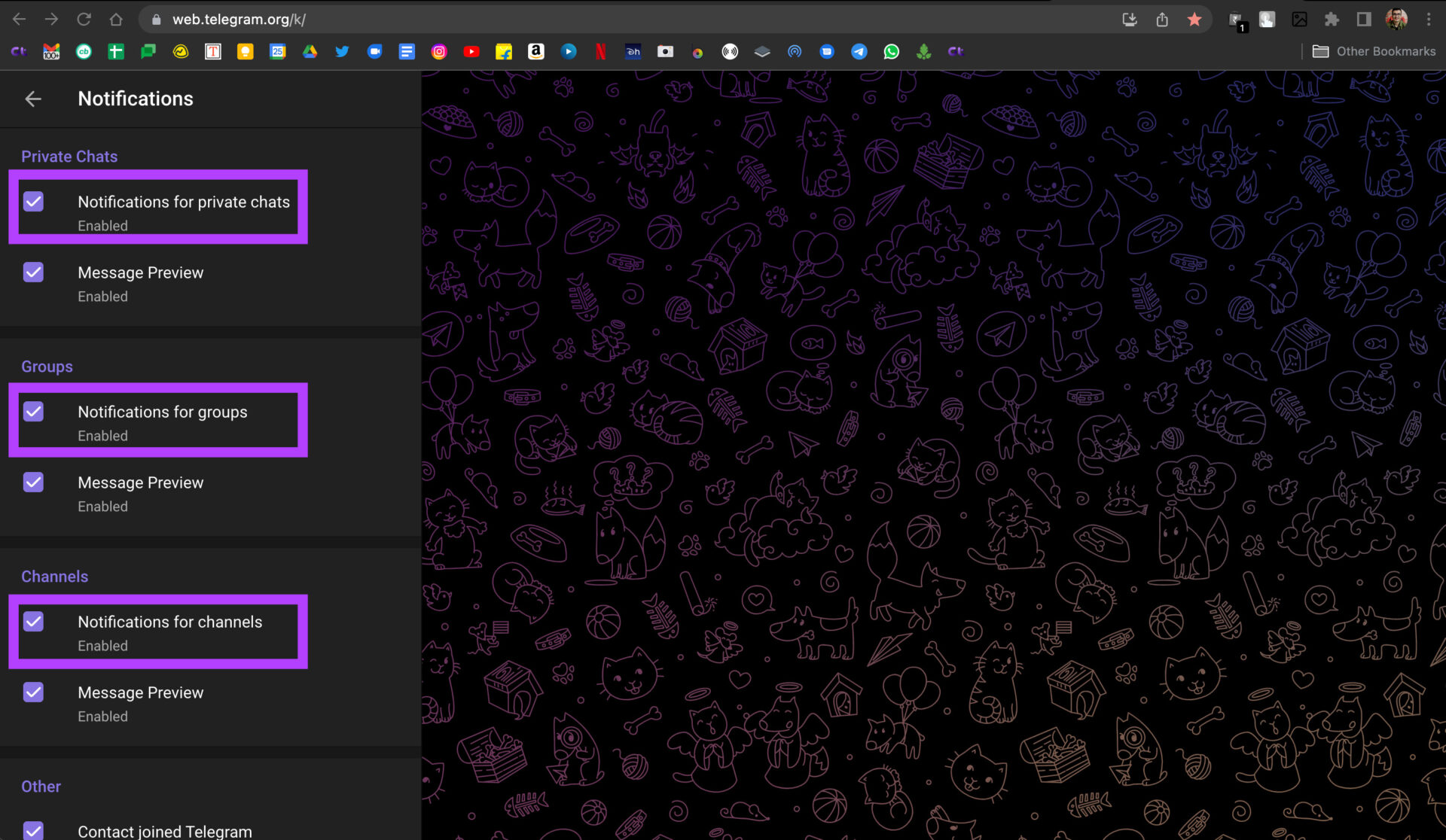
Questo dovrebbe consentire a tutte le notifiche Web di Telegram di passa.
3. Consenti a Telegram Web di inviarti notifiche sul tuo browser
Anche se hai abilitato le notifiche di Telegram Web seguendo il passaggio precedente, l’app Web non invierà le notifiche se non hai modificato la notifica del browser impostazioni. Ecco come abilitare le notifiche Web di Telegram nel tuo browser web.
Stiamo dimostrando i passaggi su Google Chrome, ma dovrebbe essere simile sulla maggior parte dei browser web.
Passaggio 1: Apri Telegram Web sul tuo browser web. Tocca la piccola icona a forma di lucchetto nella barra degli indirizzi prima dell’URL.
Passaggio 2: abilita l’interruttore accanto a Notifiche.
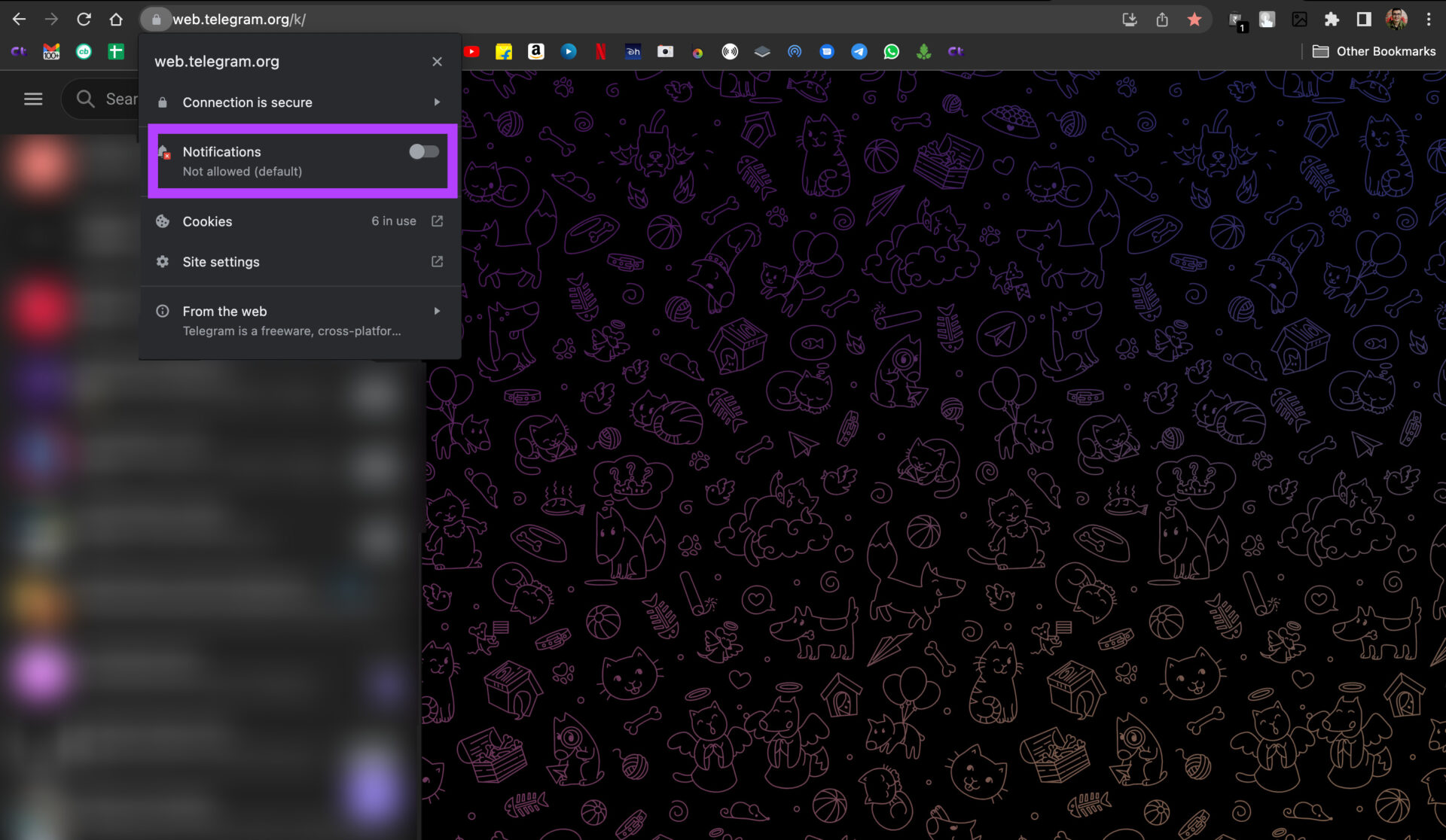
Riavvia il tuo browser web e le notifiche Web di Telegram ora dovrebbero funzionare normalmente.
4. Concedi l’autorizzazione alla notifica al tuo browser Web su Mac
Questo passaggio è applicabile se stai utilizzando WhatsApp Web su un Mac. Supponiamo che le notifiche Web di WhatsApp non funzionino anche dopo aver abilitato le notifiche tramite il browser. In tal caso, è possibile che il tuo browser web non disponga dell’autorizzazione per visualizzare le notifiche sul tuo Mac. Ecco come puoi cambiarlo.
Passaggio 1: fai clic sul logo Apple nell’angolo in alto a destra dello schermo.
Passaggio 2: Seleziona Preferenze di Sistema.
Passaggio 3: Vai alla sezione Notifiche e focus.
Passaggio 4: Cerca il tuo browser nel pannello di sinistra e fai clic su di esso.
Passaggio 5: Abilita l’interruttore accanto a Consenti notifiche.
Passaggio 6: Seleziona le opzioni pertinenti come Banner/Avvisi, indipendentemente dal fatto che desideri o meno riprodurre un suono per le notifiche, ecc.
Riavvia il browser e controlla se le notifiche Web di Telegram ora funzionano.
5. Termina la sessione sul tuo smartphone e accedi di nuovo
Potrebbe esserci un problema con il funzionamento di Telegram sul tuo computer. Puoi provare a rimuovere il tuo computer dall’elenco dei dispositivi collegati terminando la sessione dal tuo smartphone per risolvere questo problema. Quindi, collega di nuovo il dispositivo e verifica se fa la differenza. Ecco come fare.
Passaggio 1: apri l’app Telegram sul tuo smartphone e tocca il menu dell’hamburger nell’angolo in alto a sinistra.
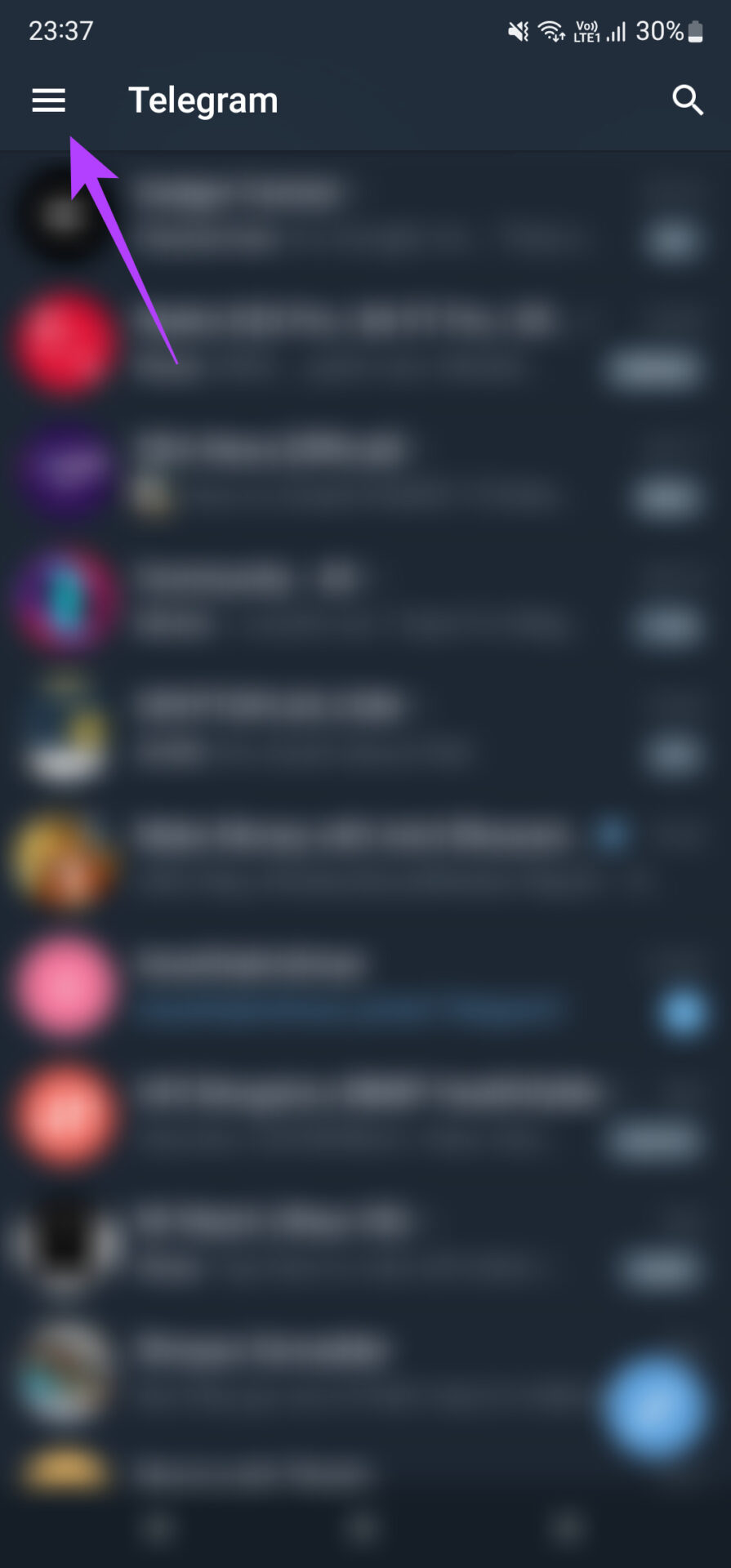
Passaggio 2: Seleziona l’opzione Impostazioni.
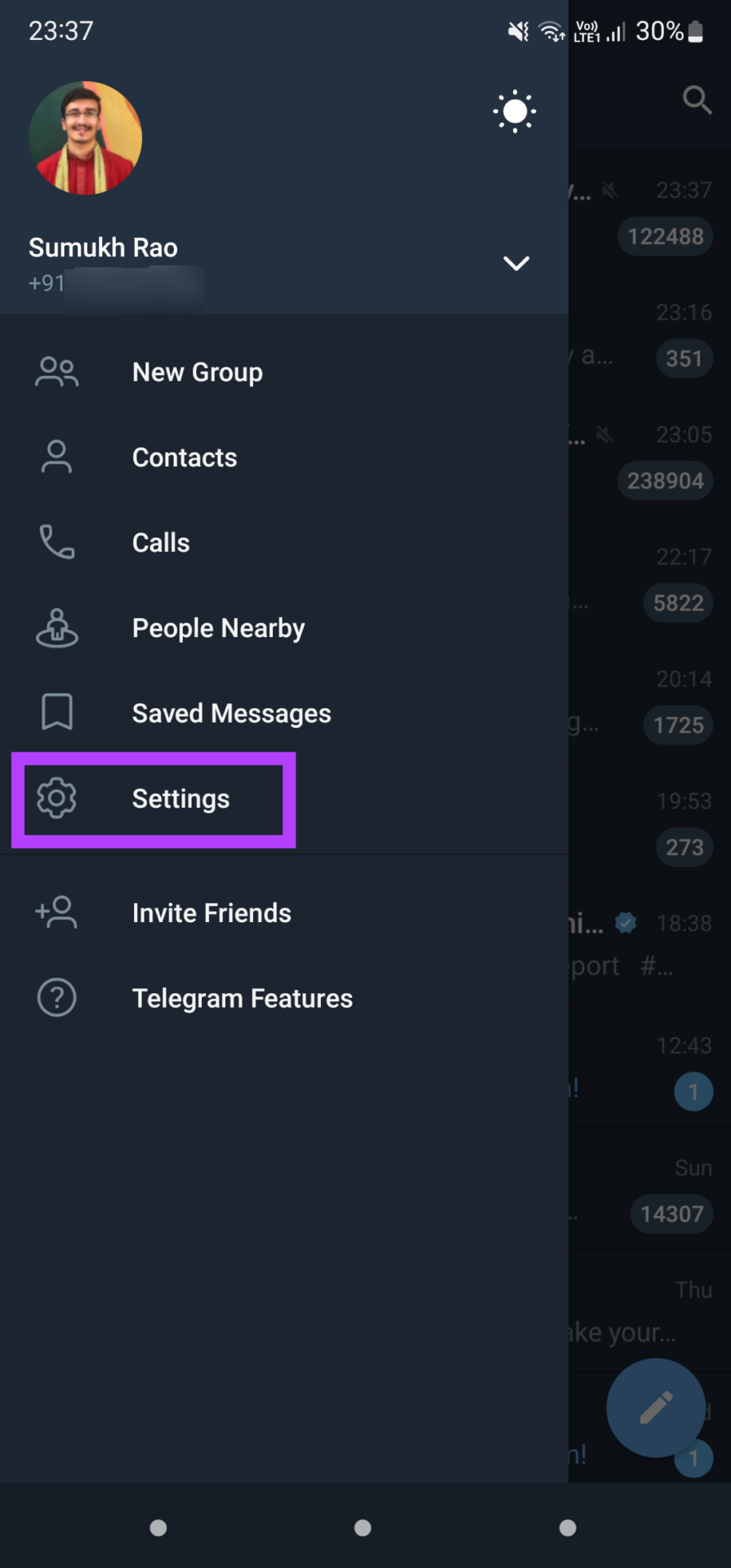
Passaggio 3: Tocca la scheda Dispositivi.
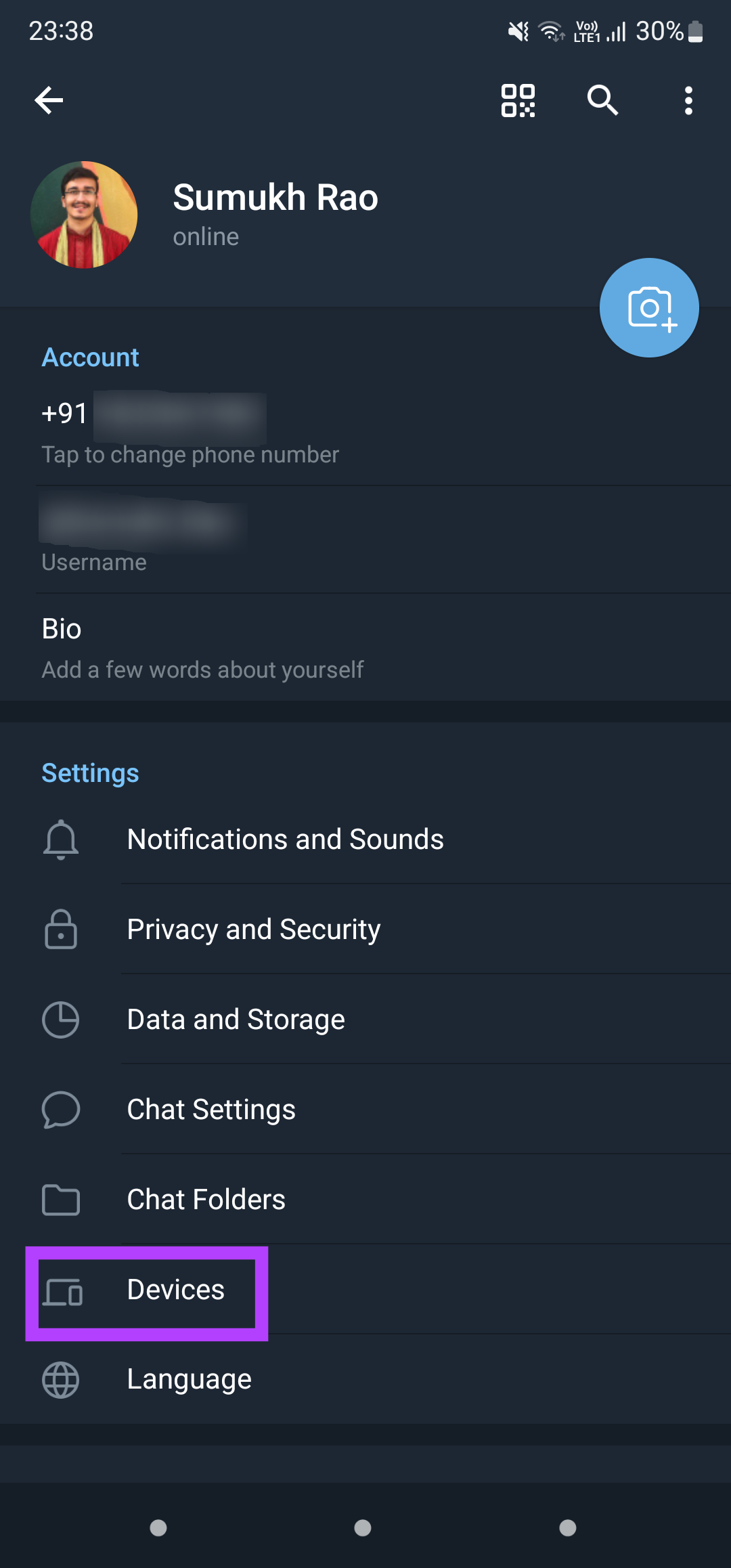
Passaggio 4: scorri verso il basso per visualizzare un elenco delle sessioni attive. Seleziona la sessione in esecuzione sul tuo computer toccandola.
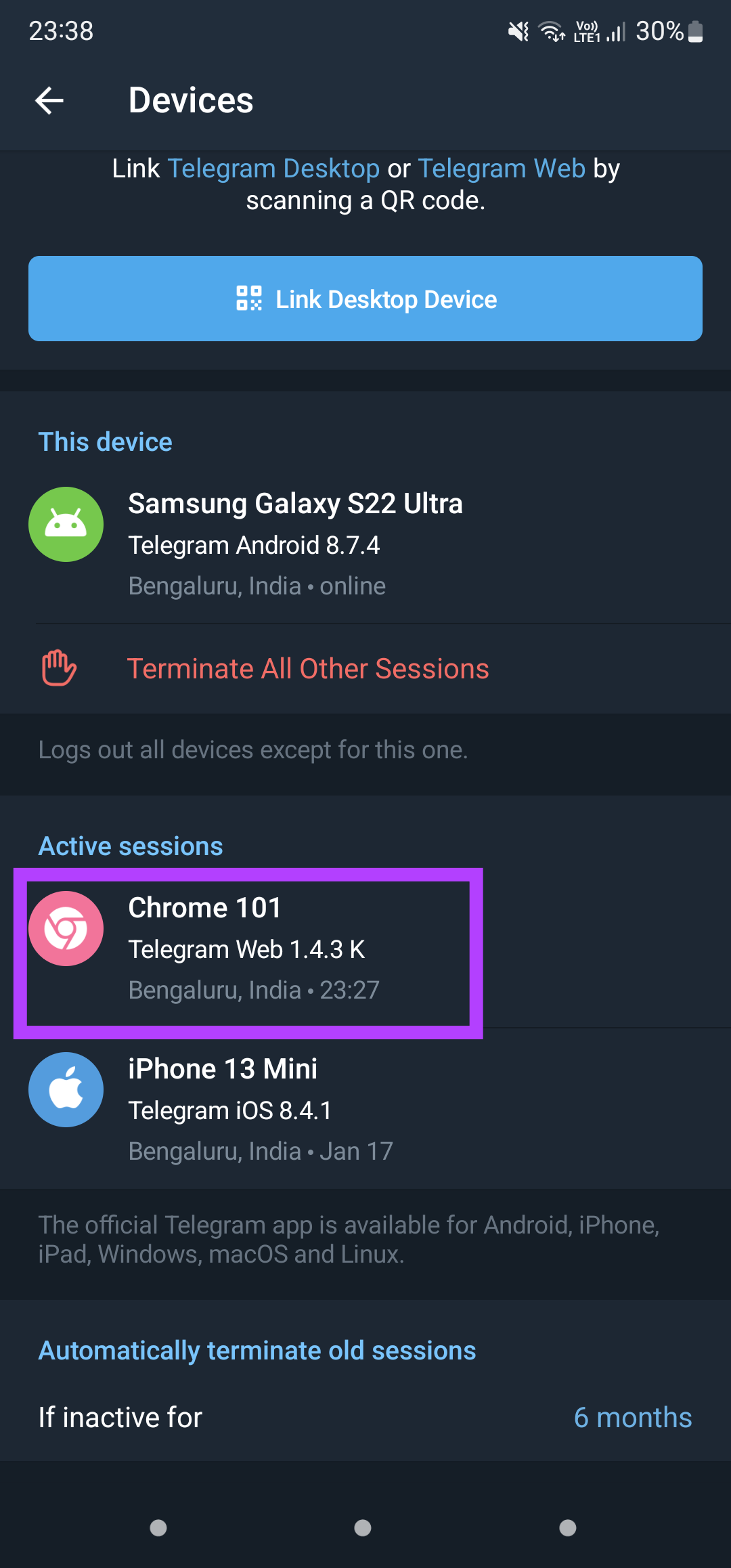
Passaggio 5: Ora, tocca Termina sessione.
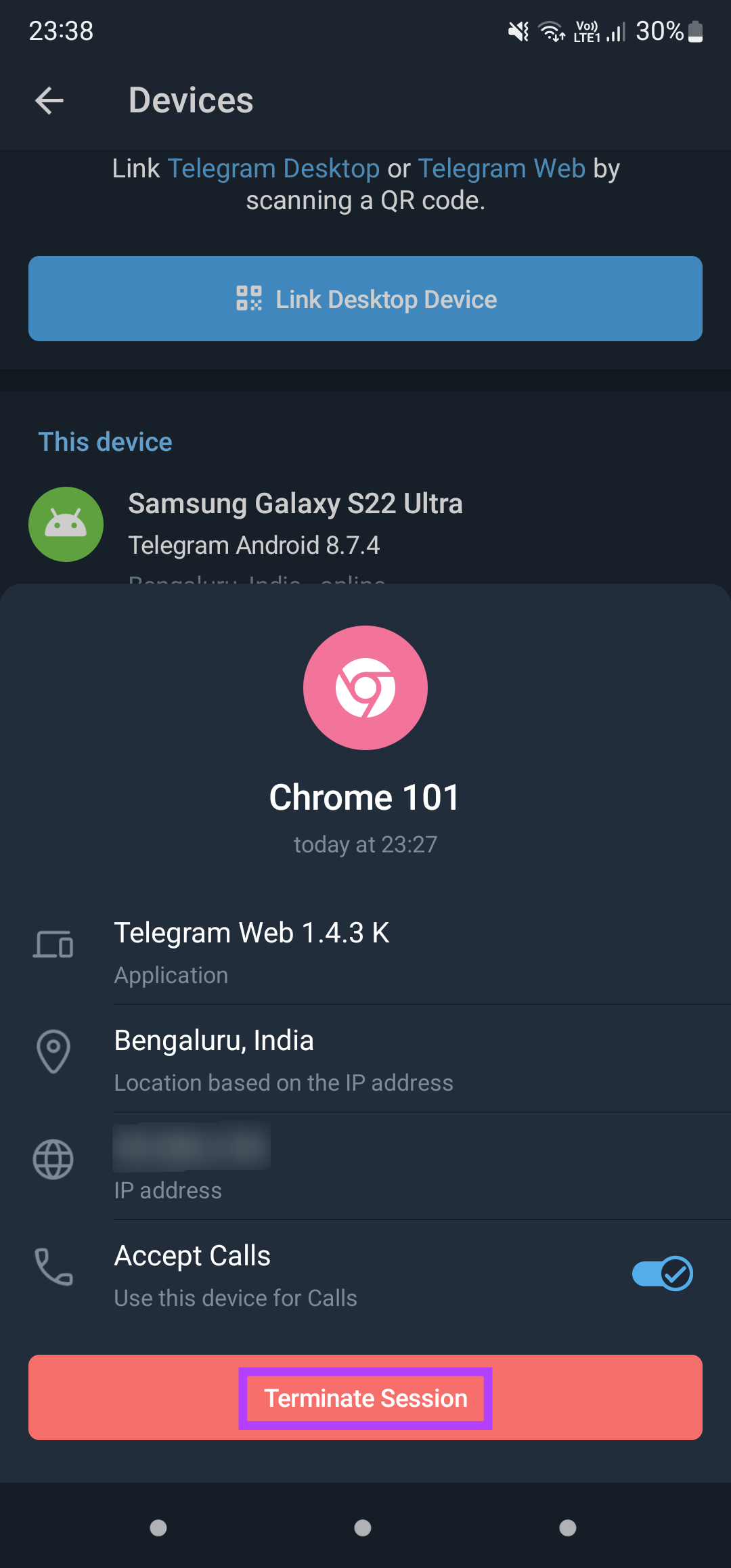
Questo ti disconnetterà da Telegram Web sul tuo computer.
Passaggio 6: Torna alla stessa schermata su Telegram sul tuo smartphone e ora seleziona Collega dispositivo desktop.
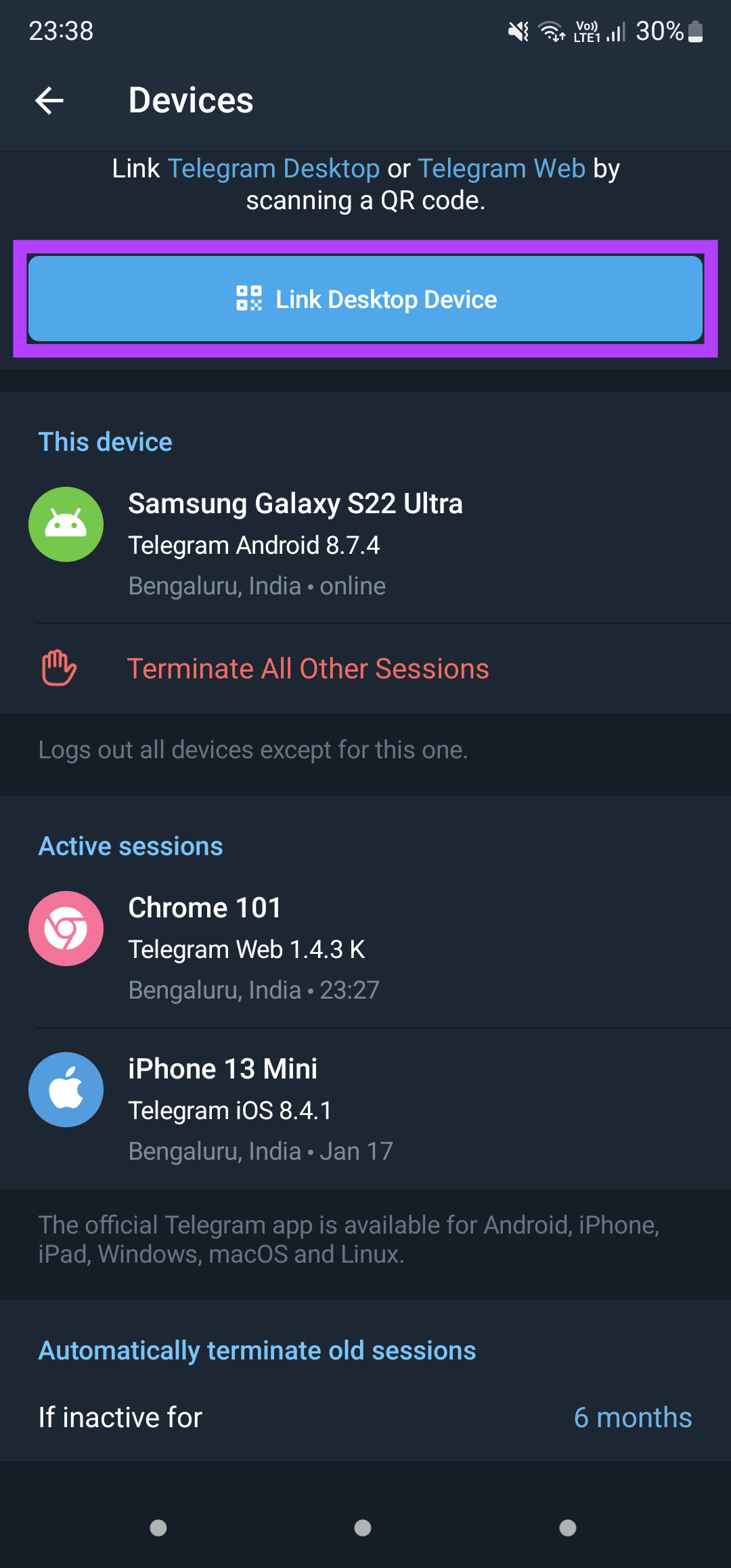
Passaggio 7: apri Telegram Web sul tuo computer e scansiona il codice QR con il tuo smartphone per collegare il dispositivo.

6. Passa all’app Telegram Desktop
Telegram Web potrebbe non funzionare correttamente con il tuo browser web, causando così notifiche o problemi di sincronizzazione. Se non c’è un motivo particolare per restare su Telegram Web, ti consigliamo di utilizzare l’app desktop Telegram sul tuo PC o Mac.
Mentre Telegram distribuisce spesso aggiornamenti per l’app desktop, puoi solo sperare che il i problemi relativi alle notifiche vengono risolti negli aggiornamenti futuri. Puoi scaricare l’app Telegram Desktop per computer Mac o Windows.
Ottieni l’app Telegram per Windows
Rimani aggiornato sulle tue conversazioni
Risolvi i problemi con le notifiche Web di Telegram seguendo questi semplici passaggi sul tuo PC e smartphone. Le notifiche mancanti possono essere fastidiose, soprattutto se si tratta di amici intimi o familiari. Questi passaggi dovrebbero aiutarti a evitarlo.